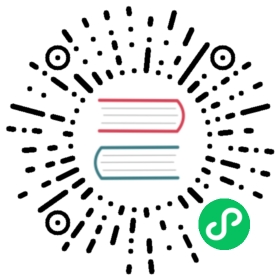监控
从 v0.3.0 起可用
仪表盘指标
Harvester 已使用 Prometheus 内置集成监控。监控会在 Harvester 安装期间自动启用。
在 Harvester 的 Dashboard 页面中,你可以分别查看集群指标以及最常用的 10 个虚拟机指标。 此外,你可以单击 Grafana 仪表盘链接,从而在 Grafana UI 上查看更多仪表盘。

 备注
备注
只有管理员用户才能查看集群仪表盘指标。
另外,Grafana 是由 rancher-monitoring 提供的,因此默认的管理员密码是 prom-operator。
参考:values.yaml
虚拟机详细指标
你可以单击 VM details page > VM Metrics 来查看各个虚拟机的指标:

 备注
备注
当前 Memory Usage 的计算公式是 (1 - free/total) x 100%,而不是 (used/total) x 100%。
例如,在 Linux 操作系统中,free -h 命令输出当前内存的统计信息:
$ free -htotal used free shared buff/cache availableMem: 7.7Gi 166Mi 4.6Gi 1.0Mi 2.9Gi 7.2GiSwap: 0B 0B 0B
对应的 Memory Usage 为 (1 - 4.6/7.7) x 100%,即大致为 40%。
配置 Monitoring
从 v1.0.1 起可用
Monitoring 有几个可用于收集和聚合所有节点/Pod/VM 指标数据的组件。Monitoring 所需的资源取决于你的工作负载和硬件资源。Harvester 会根据一般用例设置默认值,你可以相应地更改它们。
目前,Resources Settings 可以配置以下组件:
- Prometheus
- Prometheus Node Exporter(从 v1.0.2 开始可以从 UI 中进行配置)
使用 WebUI
在 Monitoring & Logging 页面上,你可以查看和更改资源设置:
导航到
Monitoring > Configuration页面。
点击
Save,Monitoring资源会在几秒后重启。请注意,重新启动可能需要一些时间来重新加载以前的数据。
最常用的选项:内存设置
Requested Memory是Monitoring资源所需的最小内存。建议设置为单个管理节点系统内存的 5% 到 10%。小于 500Mi 的值将被拒绝。Memory Limit是可以分配给Monitoring资源的最大内存。对于单个管理节点,推荐设置为系统内存的 30% 左右。达到这个阈值时,Monitoring会自动重启。
你可以根据可用的硬件资源和系统负载相应地更改以上设置。
 备注
备注
如果你有多个不同硬件资源的管理节点,请根据较小的节点来设置 Prometheus 的值。
 警告
警告
如果某个节点上部署了越来越多的虚拟机,prometheus-node-exporter Pod 可能会由于 OOM(内存不足)而被杀死。在这种情况下,你需要增加 limits.memory 的值。
使用 CLI
你可以使用 CLI 命令 $kubectl edit managedchart rancher-monitoring -n fleet-local 来更新这些值。
对于 >= v1.0.1 的 Harvester 版本,相关路径和默认值为:
# Prometheus configsspec.values.prometheus.prometheusSpec.resources.limits.cpu: 1000mspec.values.prometheus.prometheusSpec.resources.limits.memory: 2500Mispec.values.prometheus.prometheusSpec.resources.requests.cpu: 750mspec.values.prometheus.prometheusSpec.resources.requests.memory: 1750Mi---# node exporter configsspec.values.prometheus-node-exporter.resources.limits.cpu: 200mspec.values.prometheus-node-exporter.resources.limits.memory: 180Mispec.values.prometheus-node-exporter.resources.requests.cpu: 100mspec.values.prometheus-node-exporter.resources.requests.memory: 30Mi
对于 <= v1.0.0 的版本,managedchart rancher-monitoring 中没有指定相关路径和默认值,因此你需要相应添加它们。
Alertmanager
从 v1.1.0 起可用
Harvester 使用 Alertmanager 来收集和管理集群中发生/正在发生的所有告警。
Alertmanager 配置
启用/禁用 Alertmanager
Alertmanager 默认启用。你可以通过以下配置路径来禁用它。

更改资源设置
你还可以更改 Alertmanager 的资源设置,如上图所示。
从 WebUI 配置 AlertmanagerConfig
要将告警发送到第三方服务器,你需要配置 AlertmanagerConfig。
在 WebUI 上,导航到 Monitoring & Logging > Monitoring > Alertmanager Configs 页面。
在 Alertmanager Config: Create 页面中,点击 Namespace,从下拉列表中选择目标命名空间并设置 Name。然后,点击右下角的 Create。

单击刚刚创建的 Alertmanager Configs 继续进行配置。

单击 Add Receiver。

为接收器设置 Name。然后,选择接收器类型,例如 Webhook,然后单击 Add Webhook。

填写所需参数,然后单击 Create。

从 CLI 配置 AlertmanagerConfig
你还可以从 CLI 添加 AlertmanagerConfig。
示例:default 命名空间中的 Webhook 接收器:
cat << EOF > a-single-receiver.yamlapiVersion: monitoring.coreos.com/v1alpha1kind: AlertmanagerConfigmetadata:name: amc-example# namespace: your valuelabels:alertmanagerConfig: examplespec:route:continue: truegroupBy:- cluster- alertnamereceiver: "amc-webhook-receiver"receivers:- name: "amc-webhook-receiver"webhookConfigs:- sendResolved: trueurl: "http://192.168.122.159:8090/"EOF# kubectl apply -f a-single-receiver.yamlalertmanagerconfig.monitoring.coreos.com/amc-example created# kubectl get alertmanagerconfig -ANAMESPACE NAME AGEdefault amc-example 27s
Webhook 收到的告警示例
发送到 Webhook 服务器的告警格式如下:
{'receiver': 'longhorn-system-amc-example-amc-webhook-receiver','status': 'firing','alerts': [],'groupLabels': {},'commonLabels': {'alertname': 'LonghornVolumeStatusWarning', 'container': 'longhorn-manager', 'endpoint': 'manager', 'instance': '10.52.0.83:9500', 'issue': 'Longhorn volume is Degraded.','job': 'longhorn-backend', 'namespace': 'longhorn-system', 'node': 'harv2', 'pod': 'longhorn-manager-r5bgm', 'prometheus': 'cattle-monitoring-system/rancher-monitoring-prometheus','service': 'longhorn-backend', 'severity': 'warning'},'commonAnnotations': {'description': 'Longhorn volume is Degraded for more than 5 minutes.', 'runbook_url': 'https://longhorn.io/docs/1.3.0/monitoring/metrics/','summary': 'Longhorn volume is Degraded'},'externalURL': 'https://192.168.122.200/api/v1/namespaces/cattle-monitoring-system/services/http:rancher-monitoring-alertmanager:9093/proxy','version': '4','groupKey': '{}/{namespace="longhorn-system"}:{}','truncatedAlerts': 0}
 备注
备注
不同的接收器可以以不同的格式呈现告警。详情请参阅相关文件。
已知限制
AlertmanagerConfig 由命名空间强制执行。不支持没有命名空间的全局级别 AlertmanagerConfig。
我们已经创建了一个 GithHb issue 来跟踪上游更改。一旦该功能可用,Harvester 将采用它。
查看和管理告警
使用 Alertmanager 仪表板
你可以从下面的链接访问 Alertmanager 的原始仪表板。请注意,你需要将 the-cluster-vip 替换为实际的 cluster-vip:
Alertmanager 仪表板的整体视图如下。

你可以查看告警的详细信息:

使用 Prometheus 仪表板
你可以从下面的链接访问 Prometheus 的原始仪表板。请注意,你需要将 the-cluster-vip 替换为实际的 cluster-vip:
顶部导航栏中的 Alerts 菜单显示了 Prometheus 中定义的所有规则。你可以使用过滤器 Inactive、Pending 和 Firing 快速找到你需要的信息。

故障排除
如需 Monitoring 的支持和故障排除,请参阅故障排除页面。